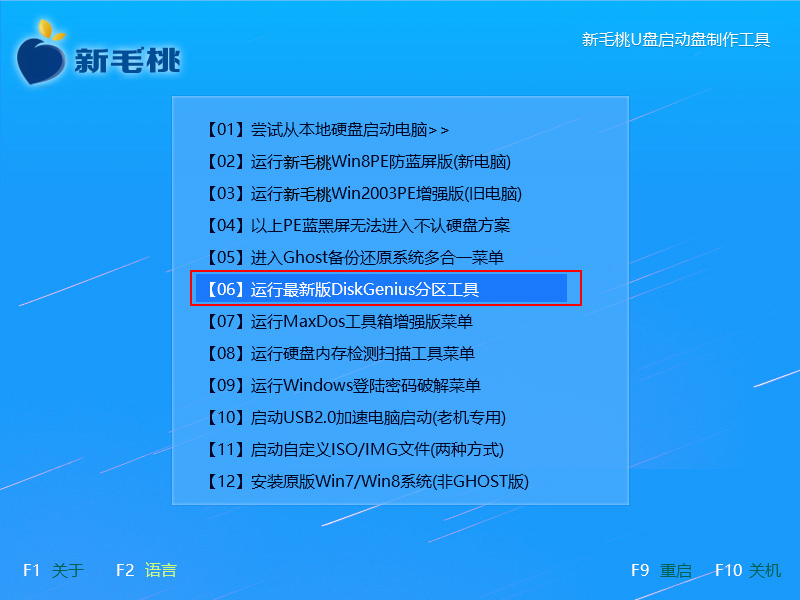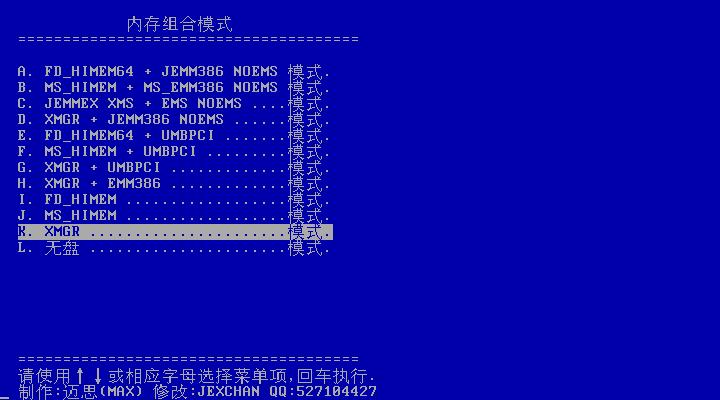无法进入pe怎么给硬盘分区呢?安装完系统后,部分机器可能由于设备老化的缘故无法进入pe。此时pe系统中的分区工具就不能使用了,但我们不缺少方法。小编下面跟大家讲解不进pe运行aefdisk硬盘分区工具方法。
1、将u助手u盘启动盘插入主机usb接口,重启电脑,待屏幕上出现开机画面后按快捷键进入主菜单,接着将光标移至“【07】运行MaxDos工具箱增强版菜单”选项,按回车键,如图所示:
2、在子菜单界面选择“【02】运行MaxDos9.3工具箱增强版G”,继续回车,如图所示:
3、在内存组合模式界面中选择“K.xmgr…模式”,回车进入下一步,如图所示:
4、接着会弹出下图所示的界面,在此鼠标左键点击“7.进入…命令行模式”选项:
5、展开MaxDos工具箱命令模式界面后,在下方光标闪动处输入“aefd”,回车即可启动aefdisk硬盘分区工具,如图所示:
6、Aefdisk检测到目标硬盘后,我们可以通过键盘上的方向键定位,设置分区大小比例,按空格键则可以指定ntfs标识。完成后,将光标移至“执行”并回车,如图所示:
7、在最后确认框中选择“Y 继续”,如图所示:
8、待分区完成后,会将分区参数显示在dos表格中,接着重启电脑即可,如图所示:
至此,u助手aefdisk快速分区宣告成功!至于开头提到的无法进入pe问题,小伙伴们可以参考官网另一篇文章“无法进入u助手pe系统解决办法”进行处理,希望对大家有所帮助。
责任编辑:u助手:http://www.uzhushou.cn